电脑版wps
电脑版WPS:功能、使用技巧与常见问题详解
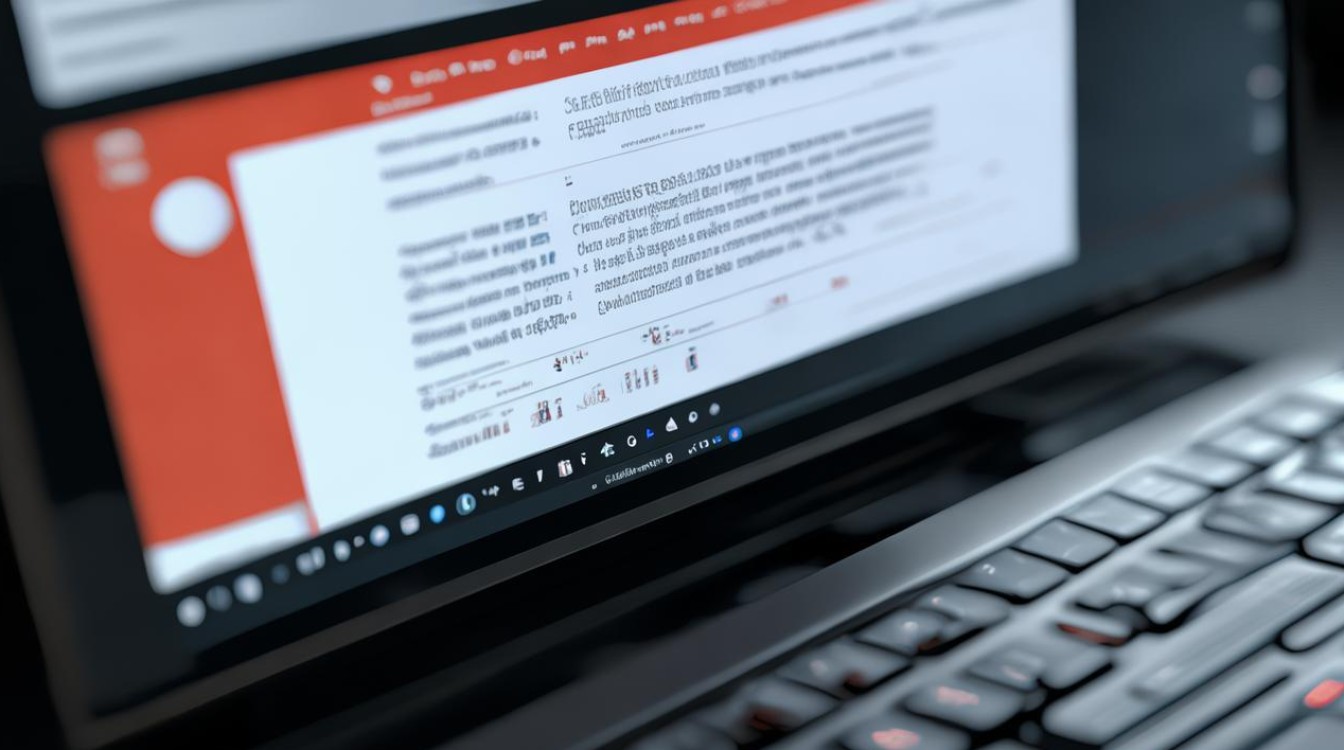
WPS Office是一款功能强大的办公软件,广泛应用于文字处理、电子表格、演示文稿等多个领域,无论是个人用户还是企业用户,都可以通过WPS Office高效地完成各种办公任务,本文将详细介绍电脑版WPS的主要功能、使用技巧以及常见问题的解决方法。
WPS Office的主要功能
WPS Office主要包括三个核心组件:WPS文字、WPS表格和WPS演示,每个组件都有其独特的功能和特点,能够满足用户的不同需求。
WPS文字
WPS文字是WPS Office中的文字处理工具,类似于Microsoft Word,它提供了丰富的文本编辑功能,包括字体设置、段落格式、页面布局等,WPS文字还支持多种文档格式的导入和导出,如DOC、DOCX、PDF等。
主要功能:
- 文本编辑:支持基本的文本输入、删除、复制、粘贴等操作。
- 格式设置:可以设置字体、字号、颜色、加粗、斜体、下划线等。
- 段落格式:支持段落对齐、缩进、行距、段间距等设置。
- 页面布局:可以设置纸张大小、页边距、页眉页脚等。
- 插入元素:支持插入图片、表格、图表、公式等元素。
- 文档保护:可以设置文档密码,防止未经授权的访问和修改。
WPS表格
WPS表格是WPS Office中的电子表格工具,类似于Microsoft Excel,它提供了强大的数据处理和分析功能,适用于财务管理、统计分析等场景。
主要功能:
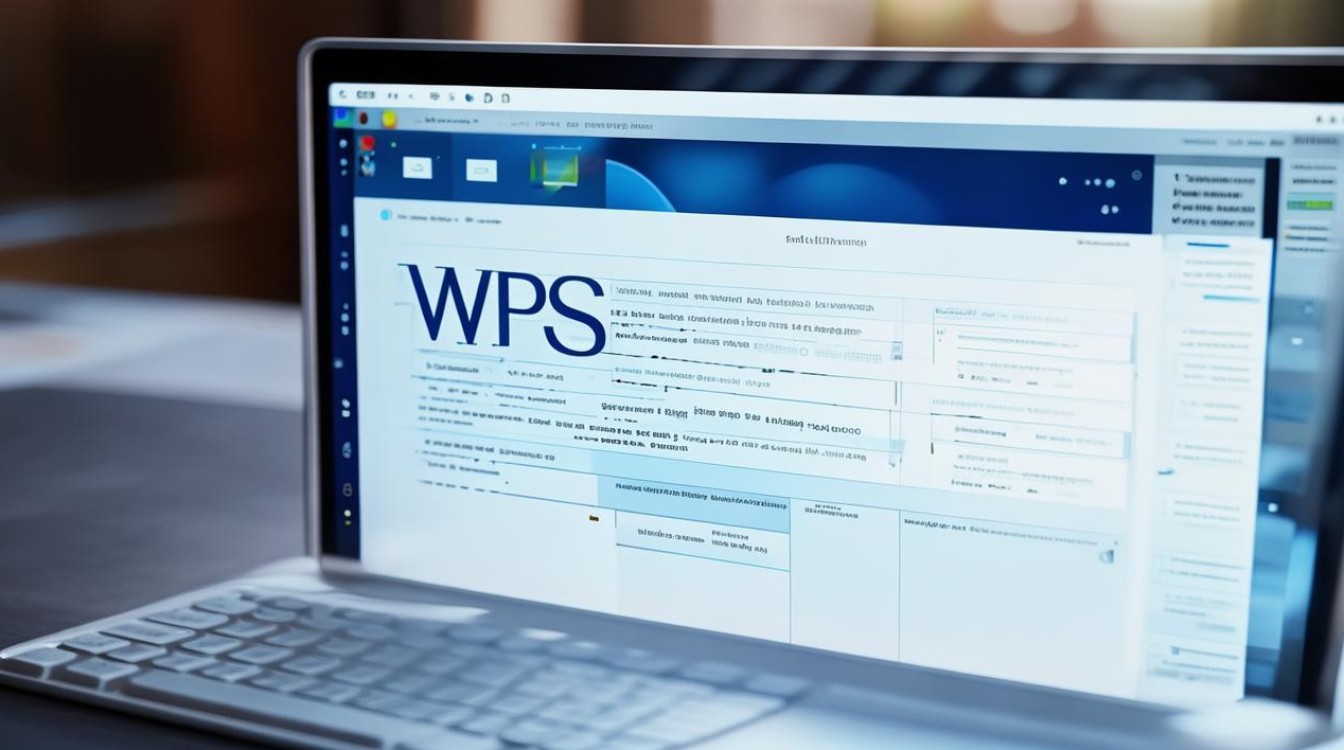
- 数据输入:支持基本的单元格数据输入、编辑、删除等操作。
- 公式计算:支持多种内置函数和公式,如SUM、AVERAGE、VLOOKUP等。
- 数据排序与筛选:可以对数据进行排序和筛选,方便查找和分析。
- 图表制作:支持多种图表类型,如柱状图、折线图、饼图等。
- 数据透视表:可以创建数据透视表,进行多维度的数据分析。
- 条件格式:可以根据条件设置单元格的格式,如颜色、字体等。
WPS演示
WPS演示是WPS Office中的演示文稿工具,类似于Microsoft PowerPoint,它提供了丰富的模板和动画效果,帮助用户制作专业的演示文稿。
主要功能:
- 幻灯片编辑:支持幻灯片的添加、删除、复制、移动等操作。
- 模板选择:提供了多种预设模板,用户可以选择合适的模板进行编辑。
- 文本和图形:可以在幻灯片中添加文本、图片、图表、形状等元素。
- 动画效果:支持多种动画效果,如进入动画、退出动画、路径动画等。
- 放映设置:可以设置幻灯片的放映方式、切换效果、计时等。
- 演示控制:提供了演示控制工具,如激光笔、黑屏、白板等。
WPS Office的使用技巧
快速访问WPS社区
WPS社区是用户交流和学习的重要平台,提供了丰富的教程和资源,以下是几种快速访问WPS社区的方法:
- 添加浏览器书签:在浏览器中输入WPS社区的网址(如bbs.wps.cn),然后按快捷键Ctrl+D将其添加到书签栏,方便快速访问。
- 保存离线网页到桌面:在WPS社区页面按快捷键Ctrl+S保存网页到桌面,形成一个快捷图标,双击即可访问。
- 通过WPS客户端访问:在文档中点击WPS社区的网址,网页会自动在WPS客户端中打开。
- 电脑微信:可以通过微信公众号“WPS学堂”访问社区,或者在手机微信上保存社区页面为浮窗,然后在电脑微信上查看。
文档朗读功能
WPS Office提供了文档朗读功能,方便用户在阅读长文档时节省时间,使用方法如下:
- 打开需要朗读的文档。
- 选中需要朗读的区域。
- 依次点击“特色应用”->“朗读”,即可听到文档内容的朗读。
云文档管理
WPS云文档是WPS Office的重要功能之一,可以帮助用户实现文档的云端存储和管理,使用方法如下:
- 登录账号:确保已登录同一账号,以便在不同设备间同步文档。
- 上传文档:将本地文档上传到云文档,或者直接在云文档中创建新文档。
- 共享文档:可以将云文档共享给其他用户,设置不同的权限,如只读、可编辑等。
- 同步更新:在任何设备上对云文档的修改都会自动同步到云端,确保数据的一致性。
常见问题及解决方法
文档体积过大
有时用户会发现自己的文档体积非常大,而其他人的文档内容相似但体积却很小,这可能是由于文档中包含了大量隐藏的数据或格式信息,解决方法如下:
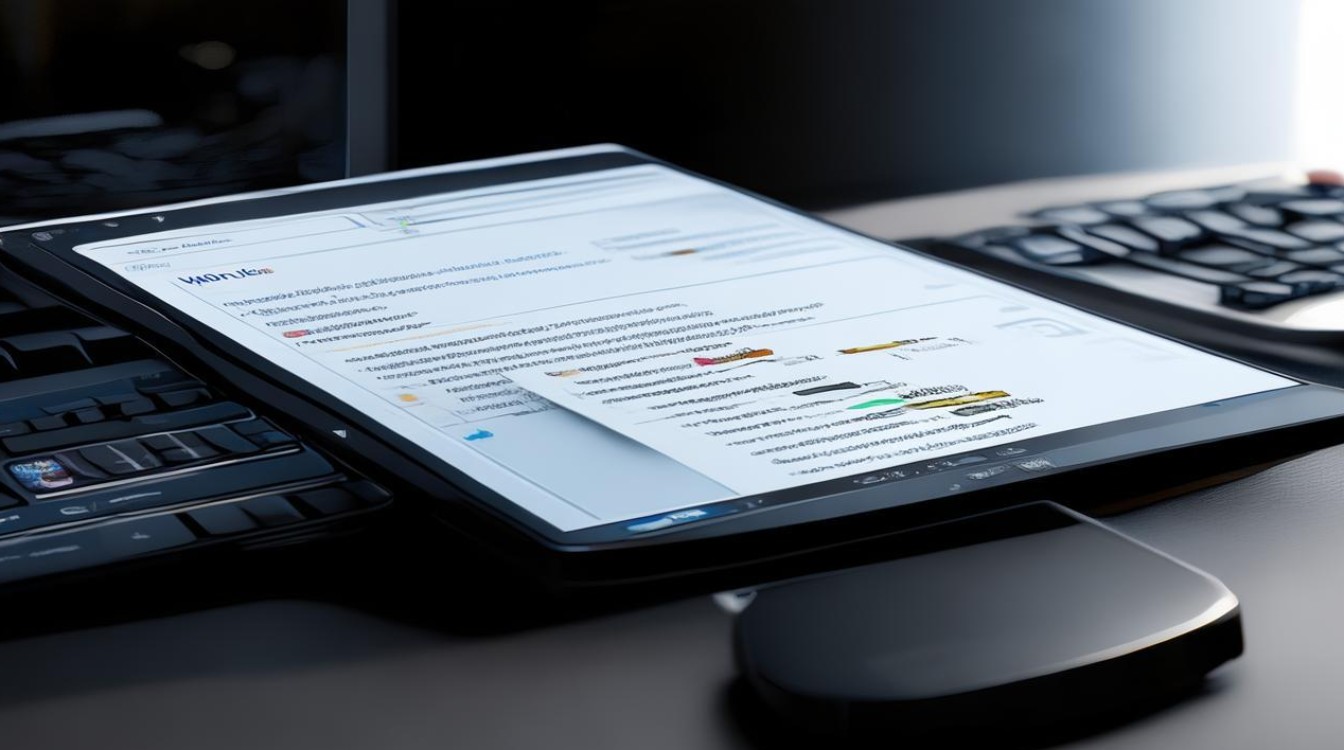
- 清理格式:使用WPS文字的“清理格式”功能,去除不必要的格式信息。
- 压缩图片:如果文档中包含大量图片,可以尝试压缩图片质量,减少文档体积。
- 删除冗余数据:检查文档中是否存在隐藏的表格、图表或其他冗余数据,及时删除。
文档无法正常打开
如果遇到文档无法正常打开的情况,可能是由于文件损坏或格式不兼容,解决方法如下:
- 尝试修复文件:使用WPS Office的“打开并修复”功能,尝试修复损坏的文件。
- 转换文件格式:如果文件格式不兼容,可以尝试将文件转换为WPS支持的格式,如DOCX、XLSX等。
- 更新软件版本:确保使用的是最新版本的WPS Office,以避免因版本过旧导致的兼容性问题。
FAQs
Q1: 如何在WPS文字中设置文档密码?
A1: 在WPS文字中,点击“文件”菜单,选择“信息”选项卡,然后点击“保护文档”按钮,选择“设置密码”,输入密码并确认即可,这样可以防止未经授权的用户访问和修改文档。
Q2: WPS表格中如何快速求和?
A2: 在WPS表格中,选中需要求和的单元格区域,然后点击工具栏上的“Σ”按钮(自动求和),WPS表格会自动插入SUM函数并计算总和,你也可以手动输入公式“=SUM(范围)”来实现
版权声明:本文由 数字独教育 发布,如需转载请注明出处。














 冀ICP备2021017634号-12
冀ICP备2021017634号-12
 冀公网安备13062802000114号
冀公网安备13062802000114号